احبابي اعضاء المنتدى احب ان اقدم لكم هذه الافكار والمفيدة والاسررع استخداما لويندوز اكس بي بروفيشنال سواءاً كان النسخة العربيه ام الانجليزيه .
وان شاء الله تفيدكم وتفيد كل مسلم ان شا ءالله .
فلنبدأ بأول فكرة وهي :
1 - تشغيل البرامج تلقائياً :
اخي العضو اذا كنت تستخدم احد البرامج بشكل دائم عند تشغيل ويندوز فيمكنك تعيين ذلك البرنامج ليتم تشغيله بشكل تلقائي عند تسجيل الدخول . اختصر نقرات الماوس واضف اختصارا يصلك بالبرنامج الاكثر استخداما الى مجلد ( بدء التشغيل start up ) :
أ - قم أولا بعرض محتويات المجلد وذلك بالنفر على ( ابدأ start ) ثم اختيار الامر ( تشغيل run ) من القائمة .
ب - اكتب المسار التالي في خانة الاوامر
c:/windows\start menu\programs\startup
ثم انقر على موافق وسيتم عرض نافذة محتويات مجلد " بدء التشغيل "
&&&&&&&&&&&&&&&&&&&&&&
استخدم السحب والافلات لاضافة اختصارات البرامج التي تريد من قائمة " البرامج " في " ابدأ " لكن علينا مراعاة ان الزياده في عدد الاختصارات داخل مجلد " بدء التشغيل " من الأسباب المؤديه الى تقلل الدخول الى النظام . لذلك حاول اختصار محتويات مجلد " بدء التشغيل " لضمان وتشغيل تلقائي وسريع في الوقت نفسه
2 - تشغيل بطيء :
اضافة المزيد من الايقونات الى سطح المكتب يؤثر سلبيا على سرعة عرض سطح المكتب . كلما زادت عد الايقونات ازداد الوقت الذي يحتاجه النظام لعرض تلك الايقونات وبالتالي تقل سرعة عرض سطح المكتب .
واليك الطريقة المثلى لحل هذه المشكله :
للمحافظه على عدد الايقونات التي تحتاج وجودها على سطح المكتب وزيادة سرعة التشغيل في الوقت نفسه عليك التنازل عن الخلفيه الرسوميه ليظهر لون واحد فقط كخلفيه لسطح المكتب . اتجه الى خصائص " العرض " وفي خانة " الخلفيه " اختر بدون None من القائمه
3 - اختصارات سطح المكتب :
اضافة اختصارات الى سطح المكتب يوفر عليك الوقت المستغرق في البحث عن تلك البرامج عبر قائمة " بدأ " أو في مجلد " جهاز الكمبيوتر " لتنفيذ ذلك انقر بزر الماوس الايمن على منطقة خاليه على سطح المكتب ثم انقر في القائمه التي تظهر على " جديد " لتظهر قائمة جديده اختر منها " اختصار shortcut " .
سيظهر مربع حوار ادخل فيه مسار البرنامج المطلوب أو انقر على " استعراض " للبحث عنه ، اختر البرنامج الذي تود تعيين اختصار له على سطح المكتب وسيظهر المسار الخاص بالبرنامج في الخانه المخصصه لذلك . بعد الانتهاء انقر على " انهاء " ليتم انشاء ايقونة الاختصار وعرضها على سطح المكتب . انقر على تلك الايقونة بشكل مزدوج وسيتم تشغيل البرنامج بشكل تلقائي ودون الحاجه الى استخدام القوائم
رابعاً : تفحص القرص الصلب تلقائياً :
عند تشغيل " ويندوز " يتم تفحص القرص المرن الموجود في المحرك الخاص به بشكل تلقائي ، على الرغم من ان هذه العمليه لها فوائد وايجابيات الا انها تقلل سرعة تسجيل الدخول الى حد ما .
يمكنك ايقاف عملية الفحص تلك بالنقر بزر الماوس الايمن على ايقونة " جهاز الكمبيوتر " واختيار " خصائص " من القائمه . عند ظهور مربع الحوار انقر فيه على خانة " الأداء " ثم انقر على " نظام ملف " وعند ظهور مربع الحوار الجديد انقر على خانة " قرص مرن " وقم بازالة علامة الاختيار من المربع قرب الامر - الوحيد - الموجود في الخانه
خامساً : اكثر من مستخدم :
ايقونة " المستخدمين " الموجودة في مجلد " لوحة التحكم " تتيح عرض وتعديل والغاء حسابات المستخدمين التي تتضمن التحكم في مظهر مخصص لسطح المكتب . وتعيين اعدادات محدده لقائمة " ابدأ " مع حماية كل ذلك بكلمة مرور خاصة . اذا كنت المستخدم الوحيد لجهاز الكمبيوتر فلن يكون استخدام ايقونة " المستخدمين " مجدياً أو ذا فائده . لكن في حال كان النظام مشتركاً بين اكثر من مستخدم فستحتاج الى ما يحفظ لك اعدادتك الخاصة ويحمي ملفاتك الخاصة من العبث والفضول يمكن الاستفادة من الادوات التي يوفرها نظام " المستخدمين " المرفق بويندوز حتى يتم حفظ اعدادت كل مستخدم على حده مما يوفر الوقت الذي سيستغرقه كل مستخدم لتطبيق اعداداته الخاصة كل مرة يريد فيها المستخدم استخدام الجهاز للوصول الى اعدادات المستخدمين افعل الاتي :
انقر على " ابدأ " ومن قائمة " اعدادات " انقر على " لوحة التحكم " عند ظهور نافذة المحتويات اختر منها " حسابات المستخدمين " بشكل مزدوج .
وان شاء الله تفيدكم وتفيد كل مسلم ان شا ءالله .
فلنبدأ بأول فكرة وهي :
1 - تشغيل البرامج تلقائياً :
اخي العضو اذا كنت تستخدم احد البرامج بشكل دائم عند تشغيل ويندوز فيمكنك تعيين ذلك البرنامج ليتم تشغيله بشكل تلقائي عند تسجيل الدخول . اختصر نقرات الماوس واضف اختصارا يصلك بالبرنامج الاكثر استخداما الى مجلد ( بدء التشغيل start up ) :
أ - قم أولا بعرض محتويات المجلد وذلك بالنفر على ( ابدأ start ) ثم اختيار الامر ( تشغيل run ) من القائمة .
ب - اكتب المسار التالي في خانة الاوامر
c:/windows\start menu\programs\startup
ثم انقر على موافق وسيتم عرض نافذة محتويات مجلد " بدء التشغيل "
&&&&&&&&&&&&&&&&&&&&&&
استخدم السحب والافلات لاضافة اختصارات البرامج التي تريد من قائمة " البرامج " في " ابدأ " لكن علينا مراعاة ان الزياده في عدد الاختصارات داخل مجلد " بدء التشغيل " من الأسباب المؤديه الى تقلل الدخول الى النظام . لذلك حاول اختصار محتويات مجلد " بدء التشغيل " لضمان وتشغيل تلقائي وسريع في الوقت نفسه
2 - تشغيل بطيء :
اضافة المزيد من الايقونات الى سطح المكتب يؤثر سلبيا على سرعة عرض سطح المكتب . كلما زادت عد الايقونات ازداد الوقت الذي يحتاجه النظام لعرض تلك الايقونات وبالتالي تقل سرعة عرض سطح المكتب .
واليك الطريقة المثلى لحل هذه المشكله :
للمحافظه على عدد الايقونات التي تحتاج وجودها على سطح المكتب وزيادة سرعة التشغيل في الوقت نفسه عليك التنازل عن الخلفيه الرسوميه ليظهر لون واحد فقط كخلفيه لسطح المكتب . اتجه الى خصائص " العرض " وفي خانة " الخلفيه " اختر بدون None من القائمه
3 - اختصارات سطح المكتب :
اضافة اختصارات الى سطح المكتب يوفر عليك الوقت المستغرق في البحث عن تلك البرامج عبر قائمة " بدأ " أو في مجلد " جهاز الكمبيوتر " لتنفيذ ذلك انقر بزر الماوس الايمن على منطقة خاليه على سطح المكتب ثم انقر في القائمه التي تظهر على " جديد " لتظهر قائمة جديده اختر منها " اختصار shortcut " .
سيظهر مربع حوار ادخل فيه مسار البرنامج المطلوب أو انقر على " استعراض " للبحث عنه ، اختر البرنامج الذي تود تعيين اختصار له على سطح المكتب وسيظهر المسار الخاص بالبرنامج في الخانه المخصصه لذلك . بعد الانتهاء انقر على " انهاء " ليتم انشاء ايقونة الاختصار وعرضها على سطح المكتب . انقر على تلك الايقونة بشكل مزدوج وسيتم تشغيل البرنامج بشكل تلقائي ودون الحاجه الى استخدام القوائم
رابعاً : تفحص القرص الصلب تلقائياً :
عند تشغيل " ويندوز " يتم تفحص القرص المرن الموجود في المحرك الخاص به بشكل تلقائي ، على الرغم من ان هذه العمليه لها فوائد وايجابيات الا انها تقلل سرعة تسجيل الدخول الى حد ما .
يمكنك ايقاف عملية الفحص تلك بالنقر بزر الماوس الايمن على ايقونة " جهاز الكمبيوتر " واختيار " خصائص " من القائمه . عند ظهور مربع الحوار انقر فيه على خانة " الأداء " ثم انقر على " نظام ملف " وعند ظهور مربع الحوار الجديد انقر على خانة " قرص مرن " وقم بازالة علامة الاختيار من المربع قرب الامر - الوحيد - الموجود في الخانه
خامساً : اكثر من مستخدم :
ايقونة " المستخدمين " الموجودة في مجلد " لوحة التحكم " تتيح عرض وتعديل والغاء حسابات المستخدمين التي تتضمن التحكم في مظهر مخصص لسطح المكتب . وتعيين اعدادات محدده لقائمة " ابدأ " مع حماية كل ذلك بكلمة مرور خاصة . اذا كنت المستخدم الوحيد لجهاز الكمبيوتر فلن يكون استخدام ايقونة " المستخدمين " مجدياً أو ذا فائده . لكن في حال كان النظام مشتركاً بين اكثر من مستخدم فستحتاج الى ما يحفظ لك اعدادتك الخاصة ويحمي ملفاتك الخاصة من العبث والفضول يمكن الاستفادة من الادوات التي يوفرها نظام " المستخدمين " المرفق بويندوز حتى يتم حفظ اعدادت كل مستخدم على حده مما يوفر الوقت الذي سيستغرقه كل مستخدم لتطبيق اعداداته الخاصة كل مرة يريد فيها المستخدم استخدام الجهاز للوصول الى اعدادات المستخدمين افعل الاتي :
انقر على " ابدأ " ومن قائمة " اعدادات " انقر على " لوحة التحكم " عند ظهور نافذة المحتويات اختر منها " حسابات المستخدمين " بشكل مزدوج .




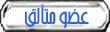






» دي خشت بعد أحتلال بغداد بداية الفرنسية على الغرب أتلانتيك بي
» مستعدين لدي مليون بث أيقاف من العصر هلها فيها مازال
» دورة إدارة الحملات الإعلامية الفعالة أثناء الأزمات
» دورة مهارات الكتابة والتدقيق اللغوي القانوني
» دورة السلامة والصحة المهنية في المشروعات الهندسية 2024
» دورة التصفية المحاسبية للمنتجات التمويلية للبنوك التجارية
» شوفي دي ???? ???? ????
» زمان زمان nilesat iraq waأيام الريسيفرات اللي تشيلها بالقوه
» eutelsat b france
» دورات المحاسبة المالية و الحكومية | Financial accounting and
» دورات المراجعة والتدقيق Audit courses
» لماذا واي الجزائر على عربسات ماللذي تغير قرون وسنين
» استخدام شبكة الانترنت في إدارة المشاريع الهندسية
» أهلا ياجماعة جزائر طولتوا الموافقه نحنو أليت تيم 7
» دورة الجودة في خدمة العملاء – ايزو 10002 لعام 2020
» دورة الايزو 17025 ونظم اتحاد المعامل ISO 17025 لعام 2020
» دورة نظام تقييم الأداء المتوازن لعام 2020
» دورة تطبيق مواصفة استشاري الجودة الادارية الايزو9001الايزو10
» دورة الحيود السداسي SIX SIGMA لعام 2020